¡Atención! El contenido es relevante para Clipchamp para cuentas personales. Prueba este vínculo si buscas información sobre Clipchamp para cuentas de trabajo.
En esta página
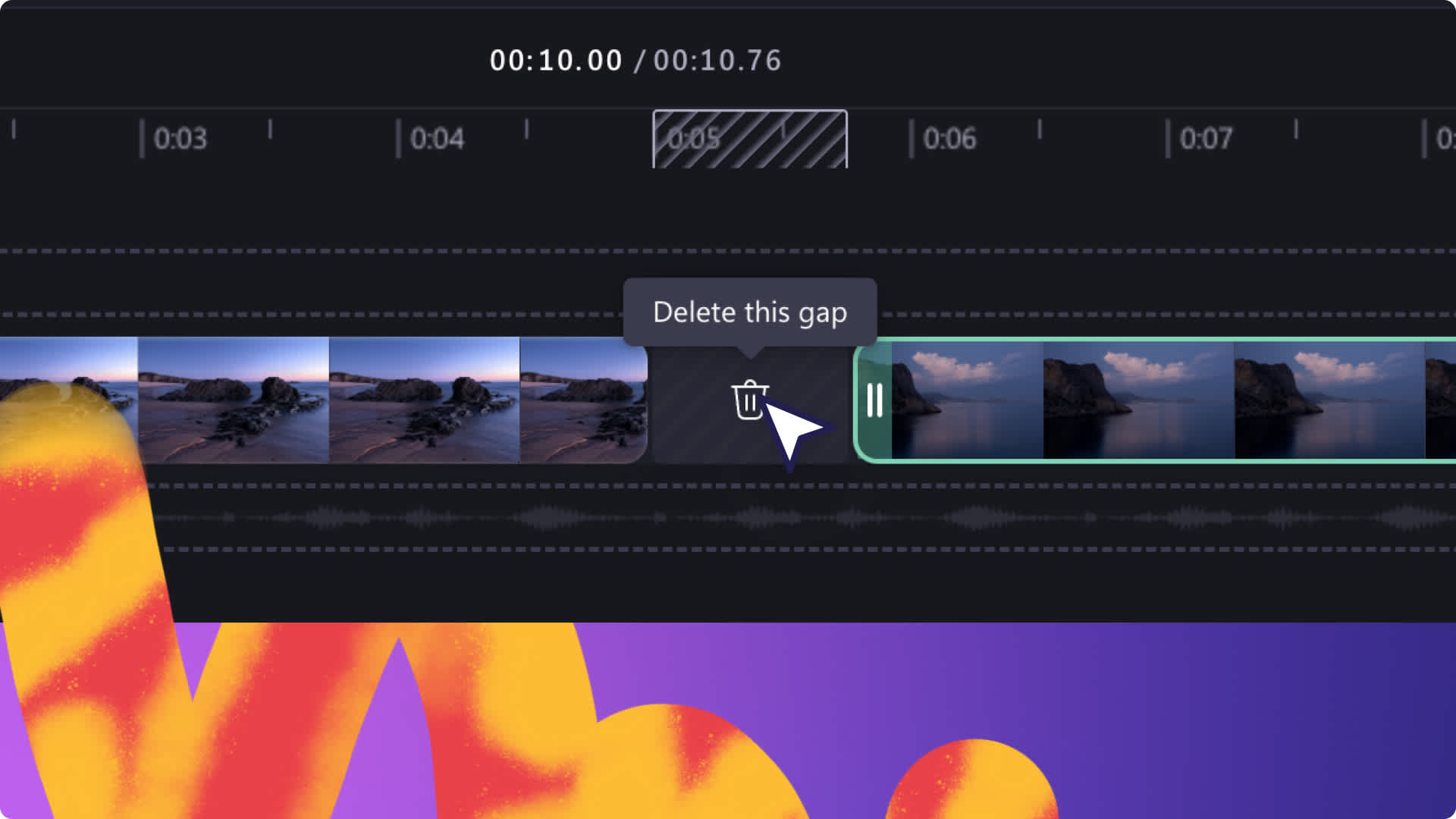
Clipchamp está lleno de atajos de edición intuitivos para crear tus vídeos de forma más rápida.Continúa leyendo para aprender cómo acelerar la edición de vídeo utilizando la función de eliminación de espacios.
¿En qué consiste la eliminación de espacios?
Es una característica de Clipchamp que identifica espacios en tu línea de tiempo de edición y te permite eliminarlos al instante. La eliminación de espacios es una característica muy solicitada; probablemente porque aparecen muchos durante la edición de vídeo y pueden pasar desapercibidos fácilmente.En un vídeo exportado, los espacios en blanco que no se eliminan se convierten en pantallas en blanco o silencios incómodos, y nadie quiere ver eso.
Cómo quitar los espacios de un vídeo
Paso 1. Busca el espacio en la línea de tiempo
Los espacios se crean en la línea de tiempo al organizar los clips de vídeo en un montaje y recortar recursos de vídeo, entre otras acciones. El espacio se notará porque verás un espacio negro vacío.
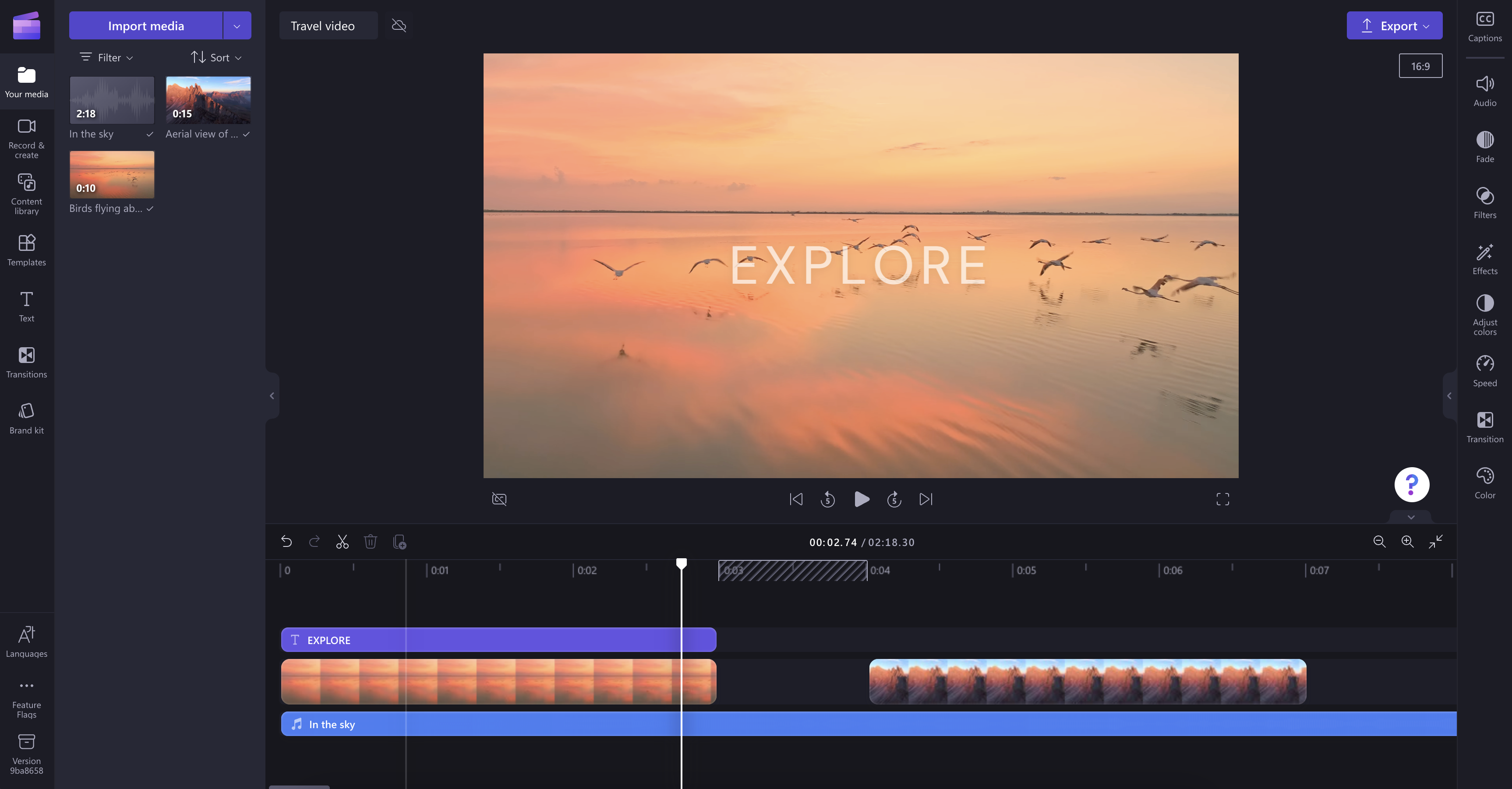
Paso 2. Quita el espacio
Pasa el cursor sobre el espacio que has creado, y aparecerá un icono de papelera.Este icono sirve para eliminar espacios.Selecciónalo. Verás que los clips cercanos se reorganizarán para cubrir el espacio.
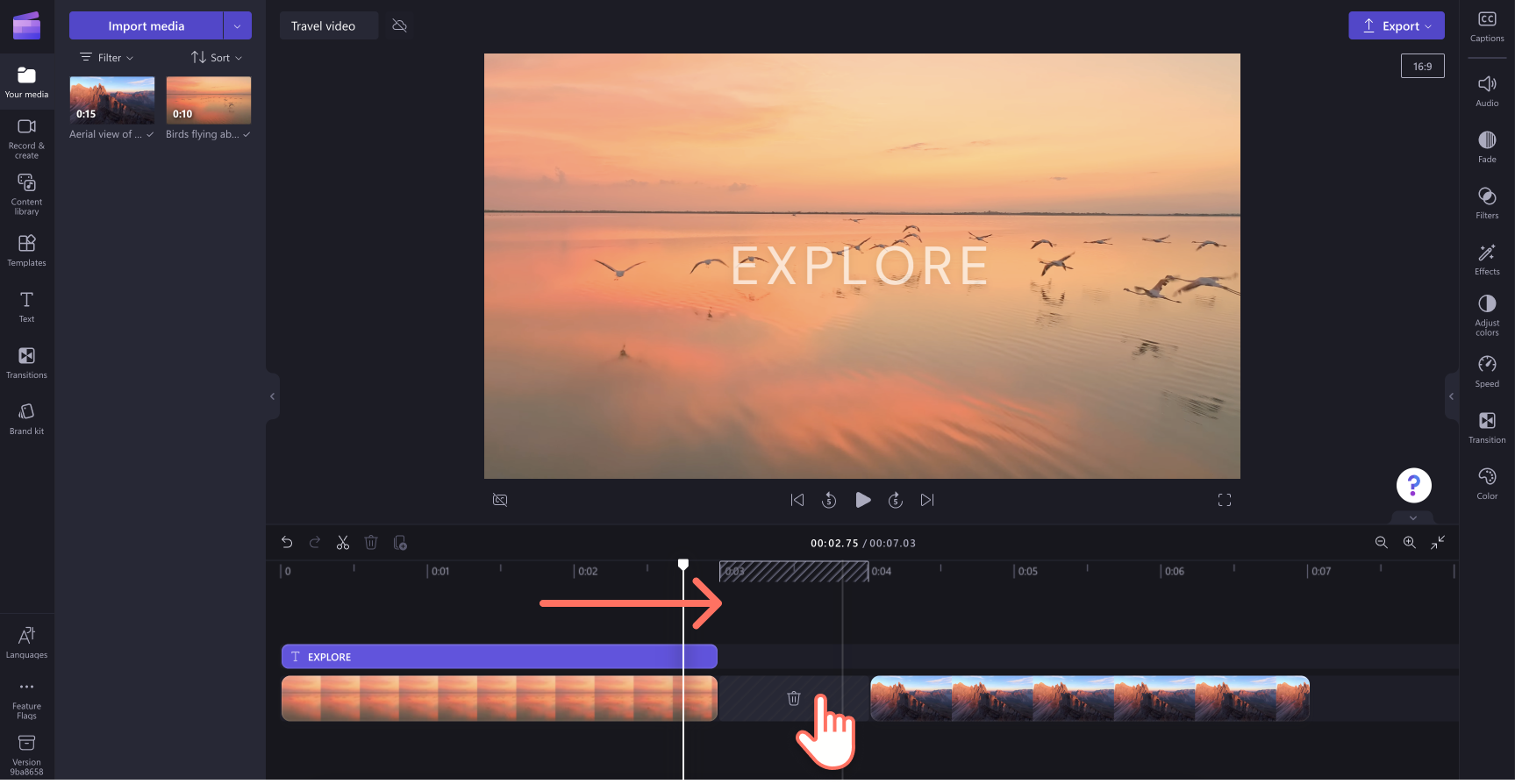
Cómo quitar espacios apilados
A veces, tendrás varios espacios apilados uno encima del otro en la línea de tiempo (un vídeo y una pista de audio, por ejemplo).Si esto sucede, no será necesario eliminar estos espacios individualmente.En su lugar, coloca el cursor en la parte superior de la línea de tiempo para ver aparecer el icono de la papelera.Selecciónalo para eliminar los espacios apilados.
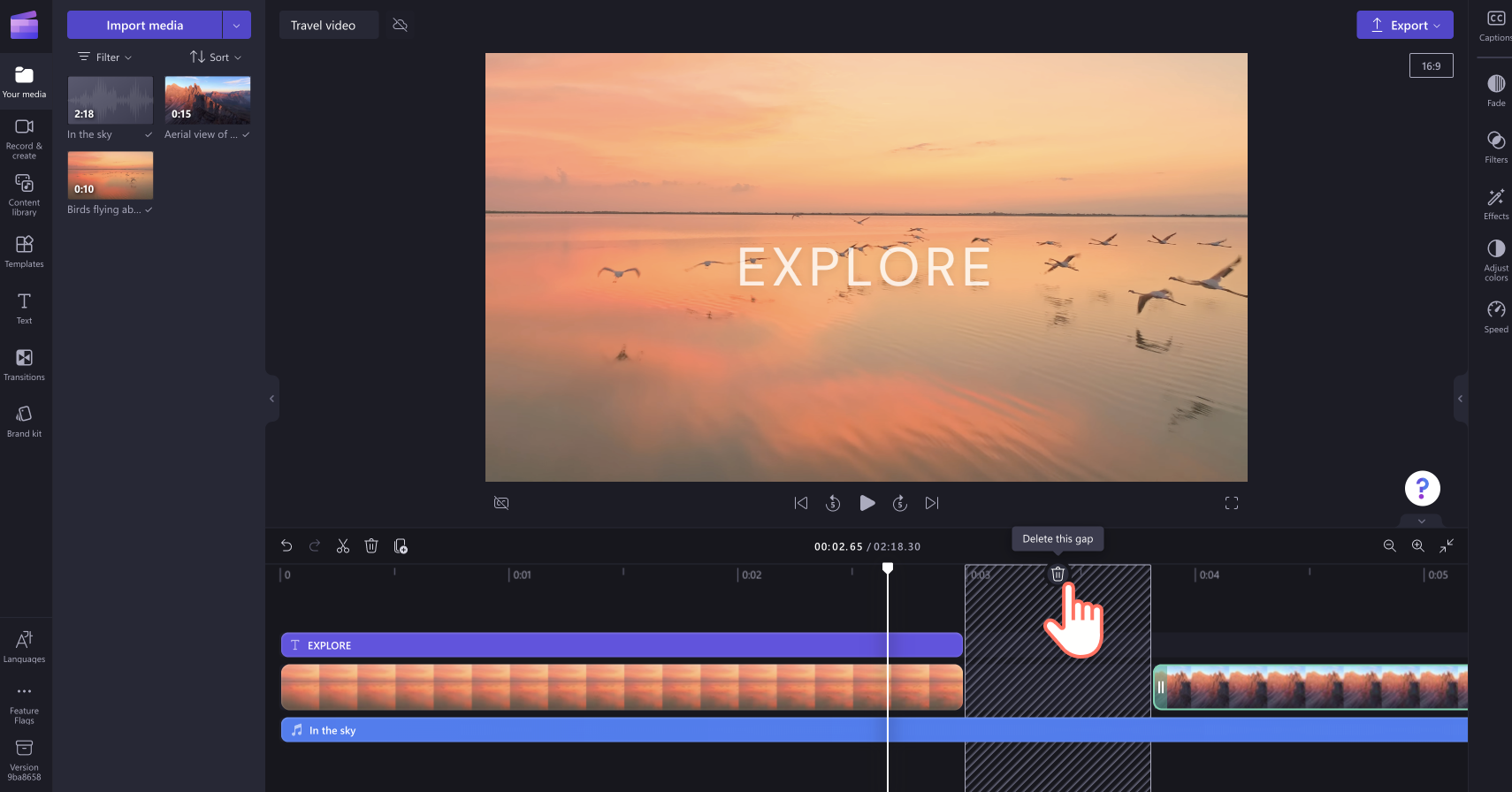
Cómo eliminar los espacios extra pequeños
Algunos espacios serán demasiado pequeños como para que se muestre el icono de eliminación de espacios.Si tiene un espacio muy pequeño como este, coloca el cursor sobre él, haz clic con el botón derecho y selecciona Eliminar espacio entre las opciones que aparecen.
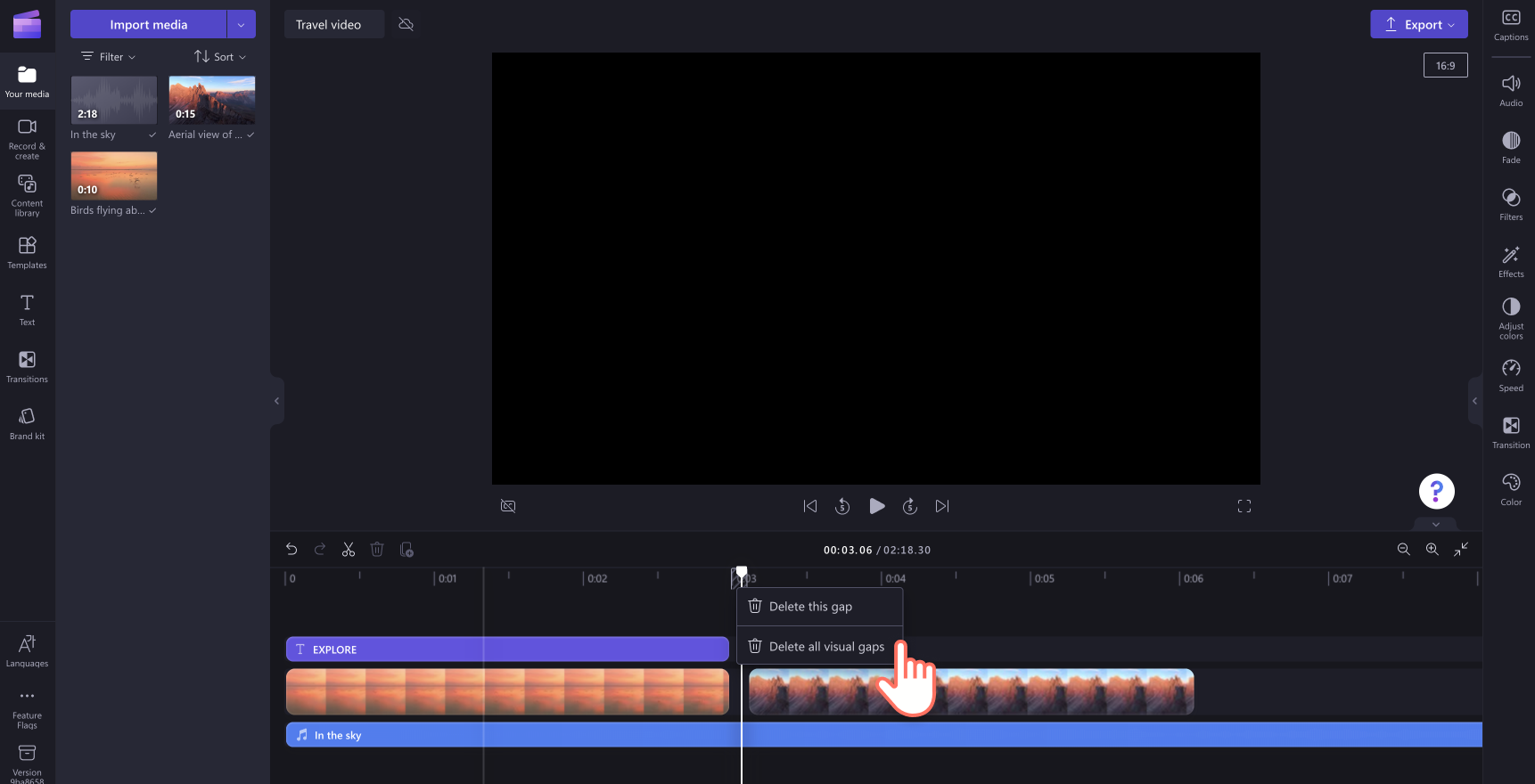
Cómo quitar todos los espacios de un clic
Cuando creas que tu vídeo está listo, simplemente haz clic en el botón Exportar para prepararlo para publicarlo y compartirlo.¿Pero qué ocurre si has pasado por alto algunos espacios?Nuestra característica para detectar espacios se asegurará de que no pasen desapercibidos.
Cuando hagas clic en el botón Exportar y el editor de vídeo detecte espacios en tu vídeo, aparecerá inmediatamente una ventana de notificación en tu pantalla.Esto te dará la opción de borrar todos los espacios de una vez por todas, te permitirá volver a editar y aplicar las correcciones necesarias, o bien proceder a exportar el vídeo si quieres tener esos espacios allí por algún motivo.
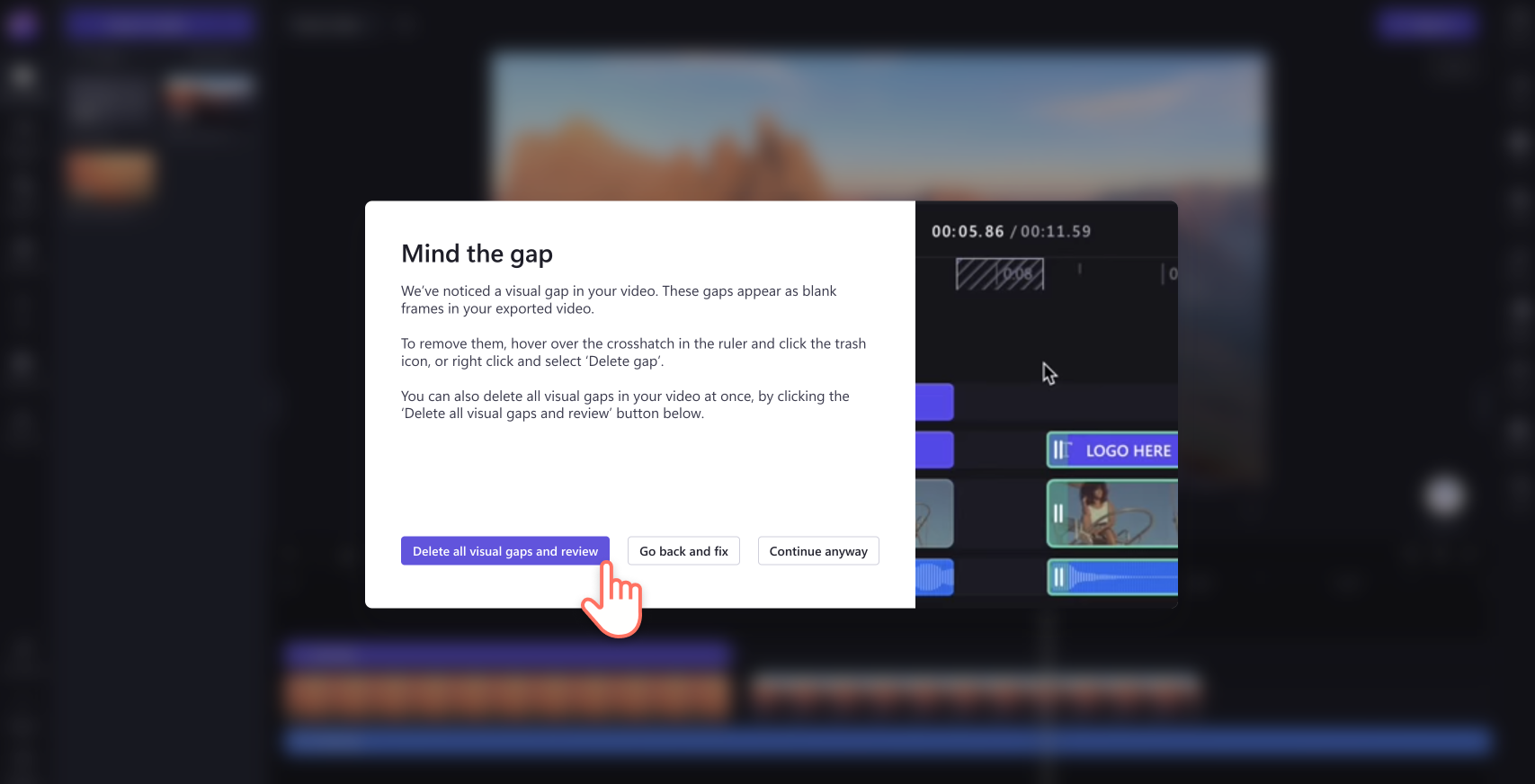
Ahora que te hemos explicado cómo se hace, es hora de que pruebes en primera persona la eliminación de espacios.Esperamos que esta característica inteligente facilite aún más la edición de vídeo.


